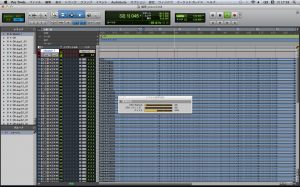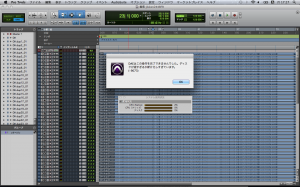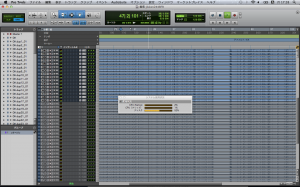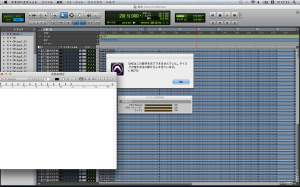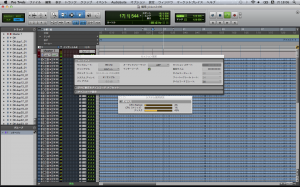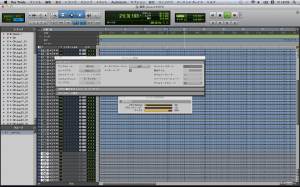~実際デュアルドライブってどうなのよ!?編~
今回でデュアルドライブアップグレードしたMacBook Proでの音楽制作のブログは最終回となります。
実際に、デュアルドライブアップグレードしたSATA接続のハードディスク、FireWire 800接続した3.5インチのハードディスクに高い負荷をかけ、どの程度までのトラック再生ができるか試してみました!
意外な結果、というか接続方式を考えると妥当な結果なのですが、ここまで違うのかという感じであります。
あくまで、実戦で使うことを目的とした今回のDTMブログなので細かいベンチマークテストは載せません。けど・・・Macで良く使われるxBenchでディスクの速度チェックをしたのですよ、事前に。
その結果ではハードディスクのスペック通りと言いますか、3.5インチのデスクトップ用ハードディスク日立HDS723020BLA642 2TB 7200回転 6.0Gb/sのハードディスクの方がFireWire 800接続であってもスコアがだいぶ良かったんですよ。
やはり、2.5インチのハードディスクではSATA内蔵しても3.5インチ、デスクトップ用には及ばないのかと考えておりました。
では結果を順に見ていきます。
まずはデュアルドライブアップグレードで内蔵SATAに増設した2.5インチ 750GB 7200回転のハードディスクにオーディオデータを置いて24bit 48kHzでステレオインターリーブ96トラック再生してみました。ちなみにProTools 10で再生できる最大トラック数です。
余裕です。オーディオデータは1つのステレオデータを95個デュプリケート(複製)して別のセッション(新しい曲として)読み込みし直しているのでばらばらの96個のステレオインターリーブデータです。
次にFireWire 800接続した3.5インチ 2TB 7200回転にオーディオデータを置いて再生してみました。
写真のようにディスクが「遅すぎるか断片かしています」とのエラーがでて全く再生できず。
オーディオトラックを非アクティブ化していったところ70トラックくらいからいっぱいいっぱいですが再生できるようになり、50トラックくらいでデュアルドライブのSATA内蔵ハードディスク96トラック再生と同程度の負荷となりました。
次は禁断の起動ハードディスクにオーディオデータを置いて再生してみました。禁断の、とか書くとあれなんですが、昔のProToolsバージョン6、7、8くらいまではハードディスクへのアクセス負荷が高かったのか起動ハードディスクからのオーディオ再生はほとんど無理だったんです。10トラックで上のFireWire接続のように警告がでて再生不可能だったのですが・・
バージョン10では・・意外・・96トラック再生いけてしまいました。しかし、やはり、なんか危なっかしいというか全体的にMacもProToolsもレスポンスがカクカク・・試しに、軽いアプリケーション、「テキストエディット」を立ち上げてみたところ反応が大変遅くなり、警告&再生停止となってしましました。
ProToolsの販売元であるAvid社も起動ディスクでの再生は非サポートとなっておりますので、やめておいた方が良いかと思われます。
続いて24bit 96kHzいってみました。96kHzの場合、最大トラック数が48トラックに制限されます。オーディオファイル的には48kHzの倍の容量となりますがトラックが半分となり、デュアルドライブ増設のSATAハードディスクでは48kHz、96トラック再生と同じくらいの負荷となりました。
FireWire 800接続の場合、少し余裕があるのか48トラックぎりぎり再生できました。
以上、オーディオトラック再生の検証でした。
このテストではオーディオデータはべた張りでしたので、実際の楽曲制作では鳴っているところと鳴っていないところ(オーディオデータのあるところとないところ)がありますのでもう少し余裕のあるディスク負荷になるかと思います。
しかしながら、やはり、重い&かさばる&FireWireケーブルと電源ケーブルが必要な外付けハードディスクより、すっきり内蔵ハードディスクの方がせっかくデザインの良いMacなんだし、FireWireポートとUSBポートに余裕が出るのでデュアルドライブは意義があるのではないかと感じました。
次期のMacシリーズのラインアップではThunderboltがFireWireに完全に置き換わるのか!?Mac Proどうなんのよ!?と期待と不安が入り交じるものとなりそうですね。
ちょっと前、5~6年くらい前とではパソコンのCPU性能、搭載できるメモリ、ハードディスクのスピードが劇的に違いますので現行機種であればハードディスクへのオーディオデータの置き場所さえ気を付ければ快適なDTM環境がかんたんに構築できます!
それでは良い音楽ライフを~〜